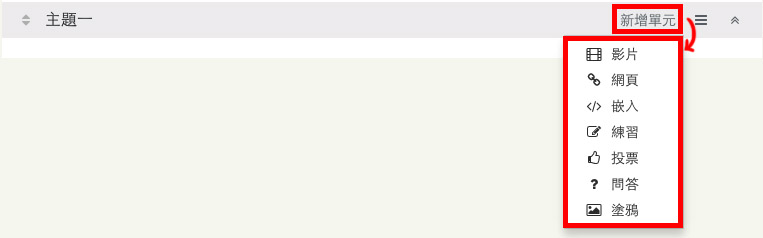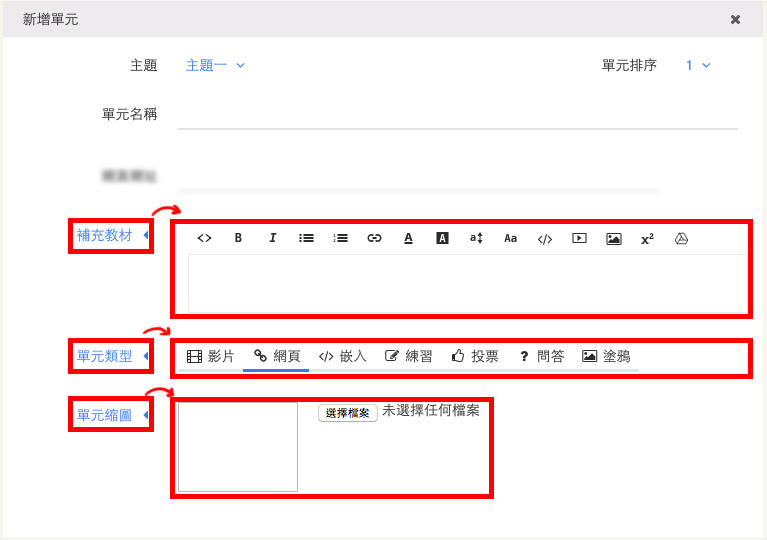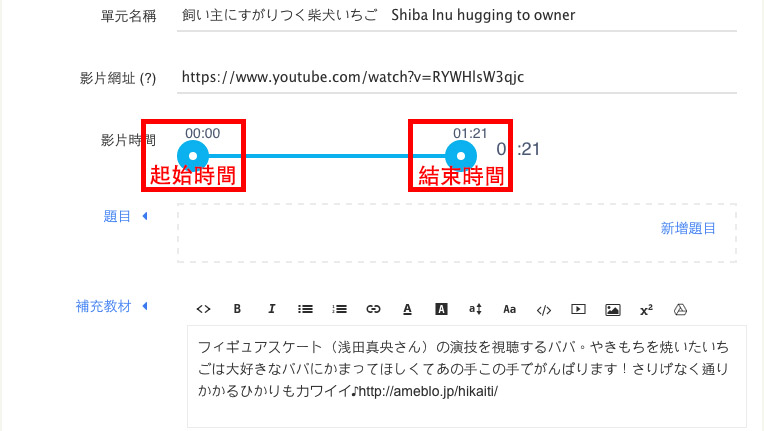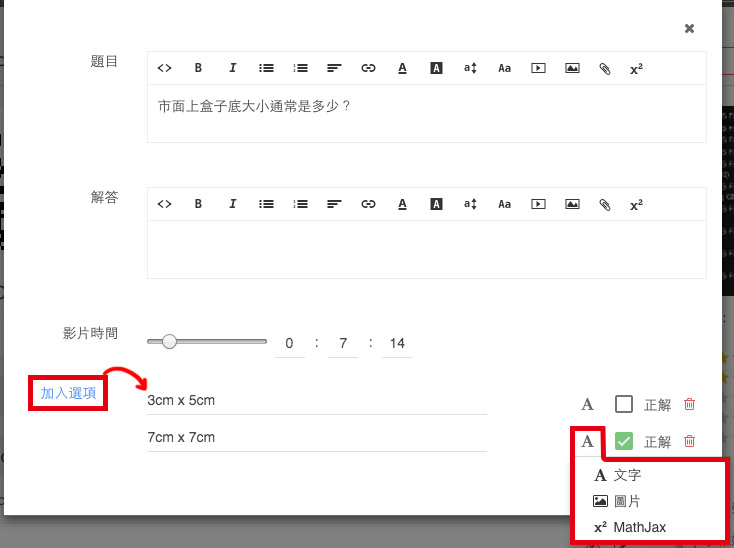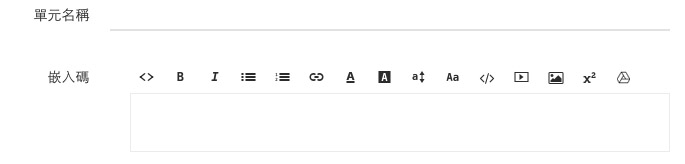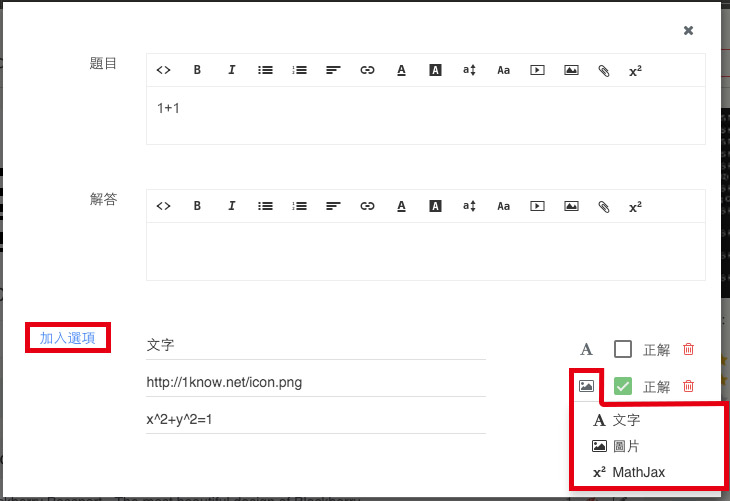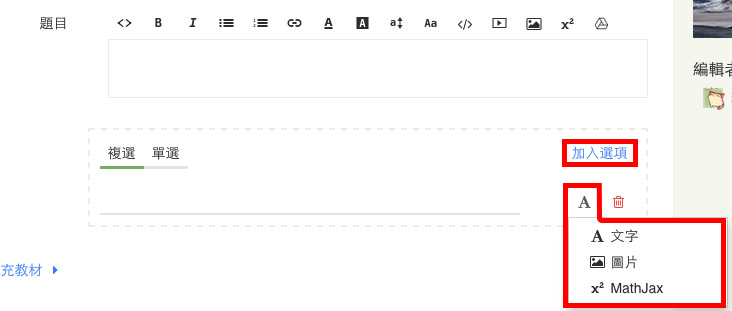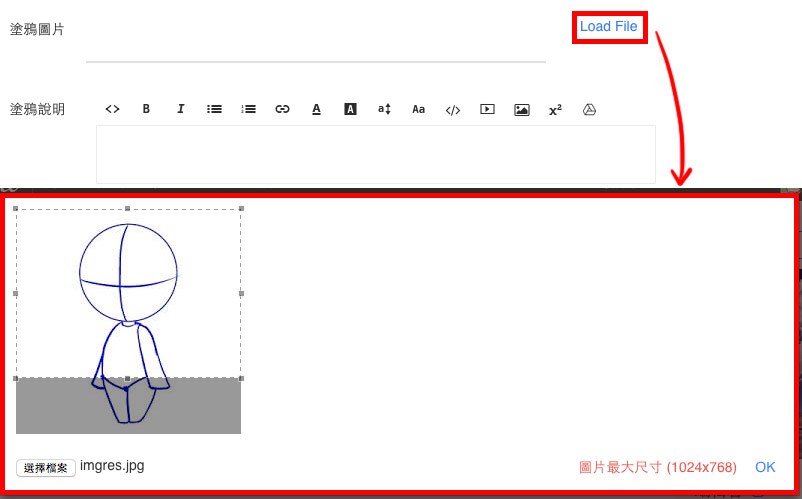| 1Know 操作技巧 |
|
單元類型 |
知識 〉單元類型
|
知識的層級架構很簡單,即知識>主題>單元;主題是將單元進行分類,所以只要輸入名稱,不需再設定些什麼了。所以,創作知識最主要的就是單元的內容,內容呈現方式分為影片、網頁、嵌入、練習、投票、問答、塗鴨,便於多元化的展現知識內容與共學互動。
在新增單元的下拉選單中選擇單元的類型就可以開始編輯內容囉!
在新增單元的下拉選單中選擇單元的類型就可以開始編輯內容囉!
所有類型相似欄位
無論在哪個類型底下都有選擇「主題」、調整「單元排序」、填寫「單元名稱」、輸入「補充教材」、切換「單元類型」、上傳「單元縮圖」這六種欄位。除了必填的「單元名稱」與使用者選擇後自動帶入的「主題」、「單元排序」、「單元類型」之外,「補充教材」、「單元縮圖」可以不用填寫與上傳。
補充教材、單元類型、單元縮圖三個欄位可點擊左邊文字展開。
補充教材、單元類型、單元縮圖三個欄位可點擊左邊文字展開。
「影片」類型
影片類型對學生來說,除了聲音、畫面的吸引力,其中還有一項特色是備註筆記時,會自動加上時間標記,記錄這則筆記是關於影片中的幾分幾秒,下回複習時,可以直接跳到重點時段,進行學習。
輸入單元名稱,在影片網址欄位直接鍵入 YouTube、Vimeo、Office Mix、Video(mp4) 或 Audio(mp3) 的網址,並可選擇影片開始與結束時間,儲存後就新增完畢。
※ 當單元名稱或補充教材內容是空白,貼上影片網址的時會直接將來自影音平台內的資訊帶入,若單元名稱要使用影片平台資訊,此二欄位可以直接省略輸入。
輸入單元名稱,在影片網址欄位直接鍵入 YouTube、Vimeo、Office Mix、Video(mp4) 或 Audio(mp3) 的網址,並可選擇影片開始與結束時間,儲存後就新增完畢。
※ 當單元名稱或補充教材內容是空白,貼上影片網址的時會直接將來自影音平台內的資訊帶入,若單元名稱要使用影片平台資訊,此二欄位可以直接省略輸入。
影片類型除了可以只放影片,也可以在影片播放中穿插問答強調影片重點,讓學生測試學習過程中是否真的了解內容。
※ 此問答結果並不會記錄
在新增時輸入內容或影片網址後,影片時間底下就會出現「題目」項目,點擊「題目」項目名稱就可以展開欄位,點擊「新增題目」就可以開始設定問答。
※ 此問答結果並不會記錄
在新增時輸入內容或影片網址後,影片時間底下就會出現「題目」項目,點擊「題目」項目名稱就可以展開欄位,點擊「新增題目」就可以開始設定問答。
只要輸入題目跟解答說明,並選擇問答出現的時間點,然後加入選項(或在選項輸入欄位上按 Enter 新增選項)選擇正解即可完成問答設定。
※ 解答預設是文字,可以點「A」開啟更多解答類型。
※ 解答預設是文字,可以點「A」開啟更多解答類型。
「網頁」類型
網頁單元的建置和影片式很像,重點是要輸入單元名稱和網頁網址或加入 Google Drive 文件內容後儲存即可。
※ 當單元名稱或補充教材內容是空白,貼上網址時會直接將網頁名稱帶入,若單元名稱要使用網頁名稱,此欄位可以直接省略輸入。
※ 當單元名稱或補充教材內容是空白,貼上網址時會直接將網頁名稱帶入,若單元名稱要使用網頁名稱,此欄位可以直接省略輸入。
「嵌入」類型
越來越多網站樂於提供嵌入語法,像 Slideshare、Sky Drive、Google Drive、教育部生字筆順學習網、Quizlet……等,讓內容的連結更方便、主題更明確。
只要輸入單元名稱並貼上嵌入碼,你就可以快速將一些 Widgets 小工具語法、其他網路平台分享的語法直接嵌入,形成更好的應用,對於熟悉語法的人來說,也可以自訂一些不同的呈現方式。
只要輸入單元名稱並貼上嵌入碼,你就可以快速將一些 Widgets 小工具語法、其他網路平台分享的語法直接嵌入,形成更好的應用,對於熟悉語法的人來說,也可以自訂一些不同的呈現方式。
「練習」類型
你可以在單元中安排類似在學期間的測驗題型,幫助學生了解先前單元內容的理解程度。這是練習類型的特色。
輸入單元名稱後,底下就會出現題目欄位,可以選擇「匯入題目」或「新增題目」方式出題。
輸入單元名稱後,底下就會出現題目欄位,可以選擇「匯入題目」或「新增題目」方式出題。
練習題提供彈性新增題數、選項數與正解數,這表示一個單元練習可以出很多題,也可以是 5 題的小練習。而練習的選項數量可以 2 、3、4 個……,另外,當正解數設為多個時,就形成了複選題。提供正解能在成員作答時自動進行答題分析。這裡的練習主要從答對與否逐步形成精熟學習,而非從分數的角度進行評比,所以這個單元只有完成與否,而不是以得分來呈現學習成效喔!
只要輸入題目跟解答說明,並加入選項(或在選項輸入欄位上按 Enter 新增選項)選擇正解,儲存後即可完成練習設定。
※ 解答預設是文字,可以點「A」開啟更多解答類型。
只要輸入題目跟解答說明,並加入選項(或在選項輸入欄位上按 Enter 新增選項)選擇正解,儲存後即可完成練習設定。
※ 解答預設是文字,可以點「A」開啟更多解答類型。
「投票」類型
投票類型可以針對議題做單選或複選式投票,同「練習」形式很像。
一樣提供線上編輯器,讓題目可有文字、圖片、檔案等多類型方式呈現,一樣可在學習後進行分析與圖表展現;不同的是,投票沒有正確解答,只可新增一個題目,無法像「練習」可無限的新增題目。
另外,因為投票類型的活動屬性,適合用在群組學習中,集合眾人之力顯示投票的結果。因此,成員如果只在個人自我學習時送出投票結果,是沒有對應資訊可以瀏覽的。管理員則可以在群組活動中選定這個投票單元,了解全部成員在家投票情況。或利用同步教學「開始上課」即時呈現成員投票回饋情況。
輸入單元名稱並選擇複選或單選,然後輸入題目並加入選項(或在選項輸入欄位上按 Enter 新增選項),儲存後即可完成投票設定。
※ 解答預設是文字,可以點「A」開啟更多解答類型。
一樣提供線上編輯器,讓題目可有文字、圖片、檔案等多類型方式呈現,一樣可在學習後進行分析與圖表展現;不同的是,投票沒有正確解答,只可新增一個題目,無法像「練習」可無限的新增題目。
另外,因為投票類型的活動屬性,適合用在群組學習中,集合眾人之力顯示投票的結果。因此,成員如果只在個人自我學習時送出投票結果,是沒有對應資訊可以瀏覽的。管理員則可以在群組活動中選定這個投票單元,了解全部成員在家投票情況。或利用同步教學「開始上課」即時呈現成員投票回饋情況。
輸入單元名稱並選擇複選或單選,然後輸入題目並加入選項(或在選項輸入欄位上按 Enter 新增選項),儲存後即可完成投票設定。
※ 解答預設是文字,可以點「A」開啟更多解答類型。
「問答」類型
問答類型提供開放式的作答空間,讓成員除了對錯的練習、議題性的投票,還有更深入整理與表達的機會。
輸入單元名稱與題目後按下儲存即可。
輸入單元名稱與題目後按下儲存即可。
「塗鴉」類型
塗鴉的互動與趣味性很高,可以用在練習寫字、確認筆順正確性、數學解題歷程等學習課程,也可單純的讓學生在這裡自由的創作。塗鴨題型在一般個人進行自我學習時,就可以練習了。若用在「群組」的同步教學「開始上課」學習中,可以讓老師在教學中與學生互動。其中群組成員(學生)可自由調整筆色、拖拉塗鴨、播放塗鴉歷程,最後送出作品;群組管理員(老師)即可透過作品或播放來瀏覽每一個學生的學習情況。
輸入單元名稱,依據主題設計,自由決定是否需要搭配背景圖示(例如:筆順的引導,可做好背景圖上傳至雲端硬碟、設為公開。設定好背景圖連結點,使用者在塗鴨時便可跟著背景圖提示進行練習。數學算式,或許只需要在描述上出題,不用提供背景圖。),若要上傳背景圖示,只要點下「 Load Fild 」就可以打開上傳檔案介面,選擇檔案且拖移圈選欲出現的範圍並按下「OK」後,圖示及上傳成功。
輸入單元名稱,依據主題設計,自由決定是否需要搭配背景圖示(例如:筆順的引導,可做好背景圖上傳至雲端硬碟、設為公開。設定好背景圖連結點,使用者在塗鴨時便可跟著背景圖提示進行練習。數學算式,或許只需要在描述上出題,不用提供背景圖。),若要上傳背景圖示,只要點下「 Load Fild 」就可以打開上傳檔案介面,選擇檔案且拖移圈選欲出現的範圍並按下「OK」後,圖示及上傳成功。